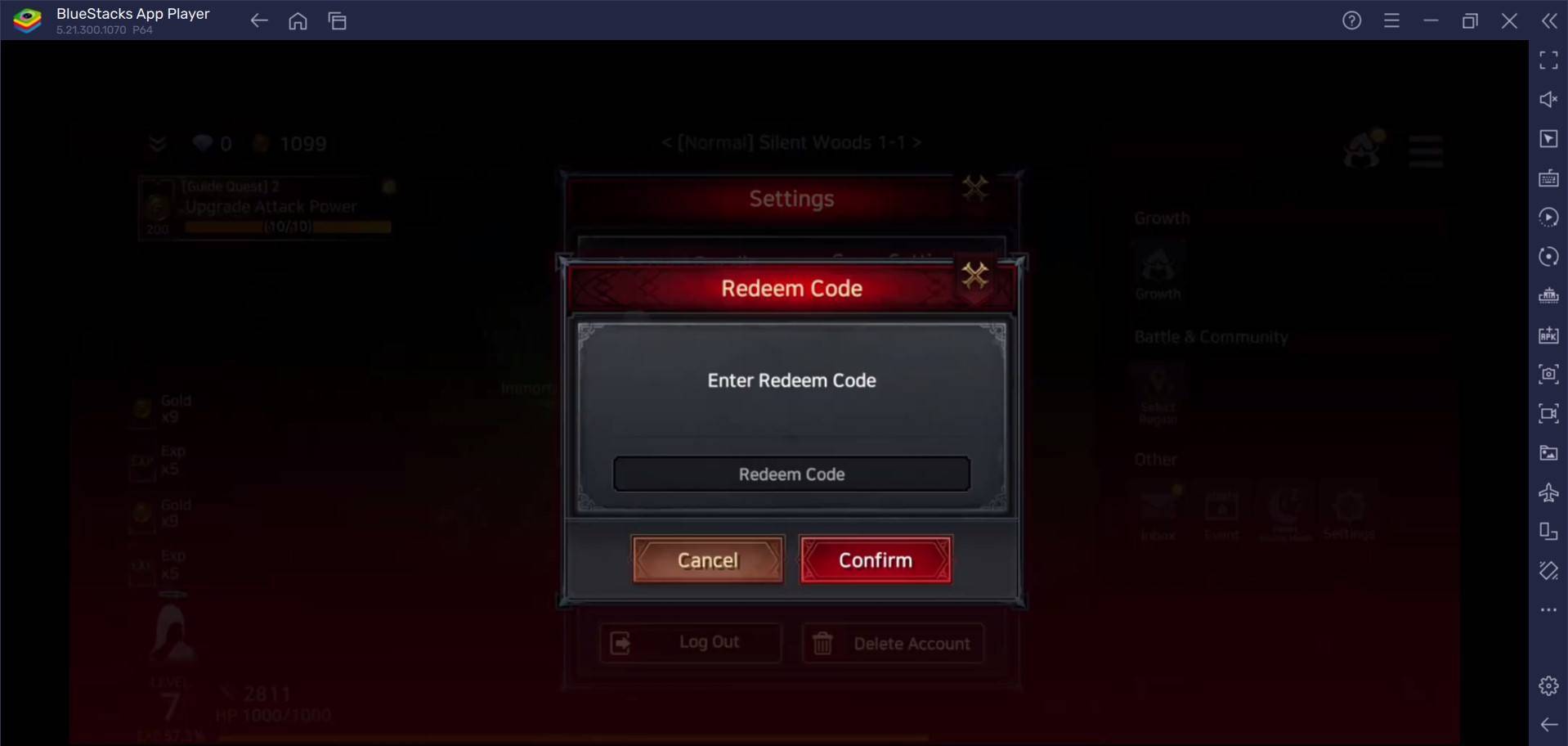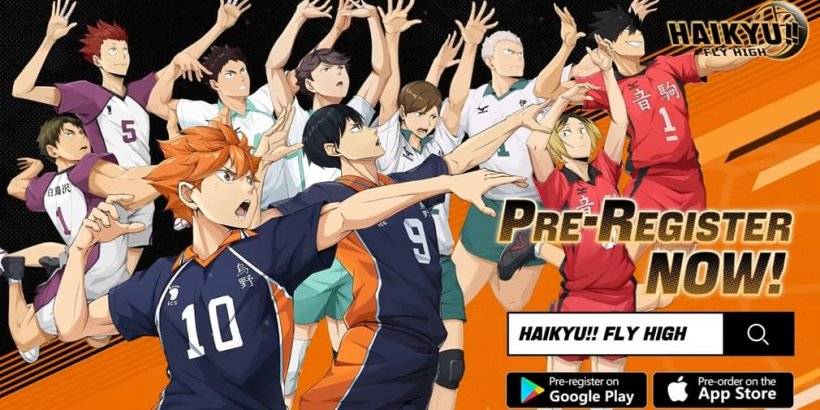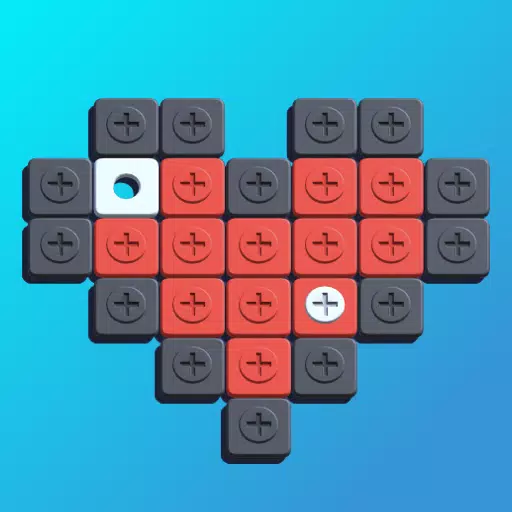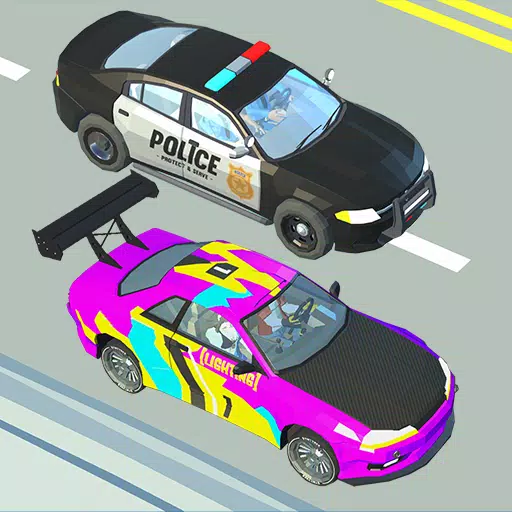इतने सालों के बाद भी, Minecraft सैंडबॉक्स गेमिंग परिदृश्य पर हावी है। अपने अंतहीन रोमांच, गतिशील रूप से उत्पन्न दुनिया, और मजबूत मल्टीप्लेयर क्षमताओं के साथ, यह असीम रचनात्मक संभावनाएं प्रदान करता है। आइए अपनी Minecraft यात्रा शुरू करने के लिए आवश्यक चरणों में गोता लगाएँ।
विषयसूची
- एक Minecraft खाता बनाना
- अपनी यात्रा कैसे शुरू करें
- पीसी (विंडोज, मैकओएस, लिनक्स)
- Xbox और PlayStation
- मोबाइल डिवाइस (iOS, Android)
- Minecraft से कैसे बाहर निकलें
एक Minecraft खाता बनाना
अपने Minecraft साहसिक कार्य को शुरू करने के लिए, आपको पहले एक Microsoft खाता बनाना होगा, जिसका उपयोग आप गेम में लॉग इन करने के लिए करेंगे। आधिकारिक Minecraft वेबसाइट पर नेविगेट करें, ऊपरी दाएं कोने में "साइन इन" बटन का पता लगाएं, और इसे क्लिक करें। एक विंडो आपको एक नया खाता बनाने के लिए प्रेरित करेगी।
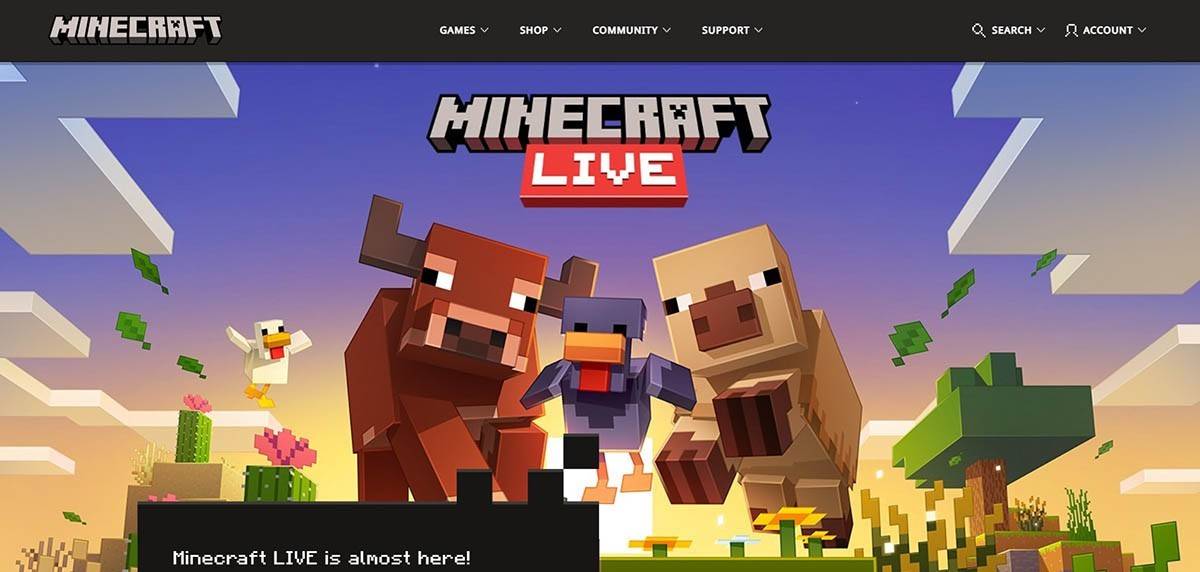 चित्र: minecraft.net
चित्र: minecraft.net
अपना ईमेल पता दर्ज करें और अपने Minecraft खाते के लिए एक मजबूत पासवर्ड बनाएं। एक अद्वितीय उपयोगकर्ता नाम चुनें; यदि यह पहले से ही लिया गया है, तो सिस्टम वैकल्पिक सुझावों की पेशकश करेगा।
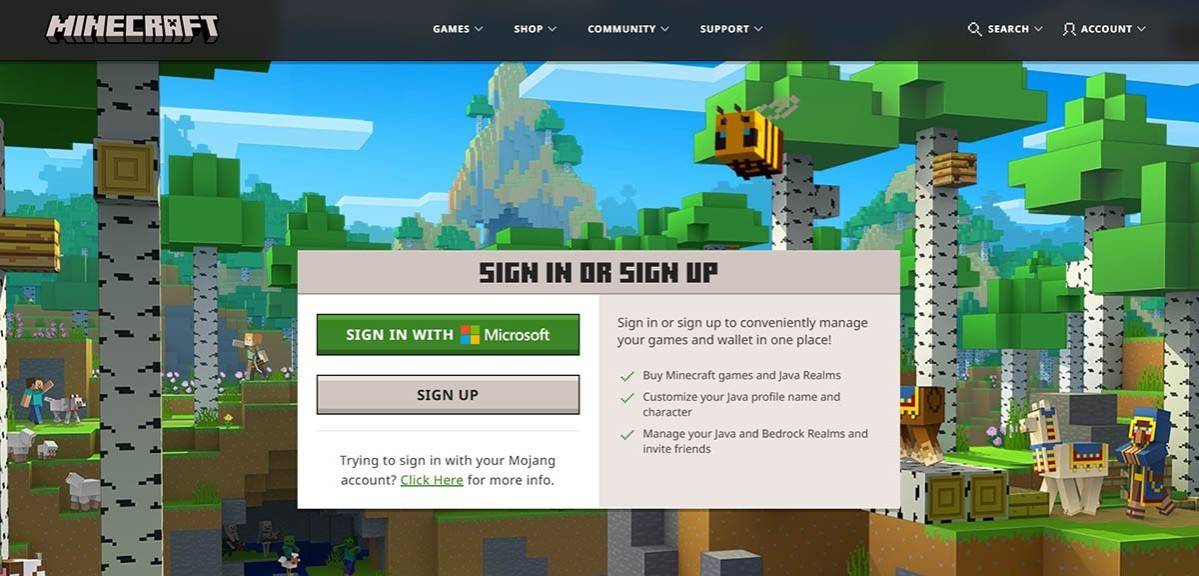 चित्र: minecraft.net
चित्र: minecraft.net
अपना खाता सेट करने के बाद, आपके पास भेजे गए कोड को दर्ज करके अपने ईमेल पते को सत्यापित करें। यदि आप इसे अपने इनबॉक्स में नहीं देखते हैं, तो "स्पैम" फ़ोल्डर की जाँच करें। एक बार सत्यापित होने के बाद, आपकी प्रोफ़ाइल आपके Microsoft खाते से जुड़ी होगी, और आप अपनी खरीदारी को पूरा करने के लिए संकेतों का पालन करते हुए, वेबसाइट पर स्टोर से गेम खरीदने के लिए आगे बढ़ सकते हैं।
अपनी यात्रा कैसे शुरू करें
पीसी (विंडोज, मैकओएस, लिनक्स)
एक पीसी पर, आपके पास Minecraft के दो संस्करणों तक पहुंच है: जावा संस्करण और बेडरॉक संस्करण। जावा संस्करण, विंडोज, मैकओएस और लिनक्स के साथ संगत, आधिकारिक मिनीक्राफ्ट वेबसाइट से डाउनलोड किया जा सकता है। लॉन्चर को स्थापित करने के बाद, अपने Microsoft या Mojang खाते का उपयोग करके लॉग इन करें और वह संस्करण चुनें जिसे आप खेलना चाहते हैं।
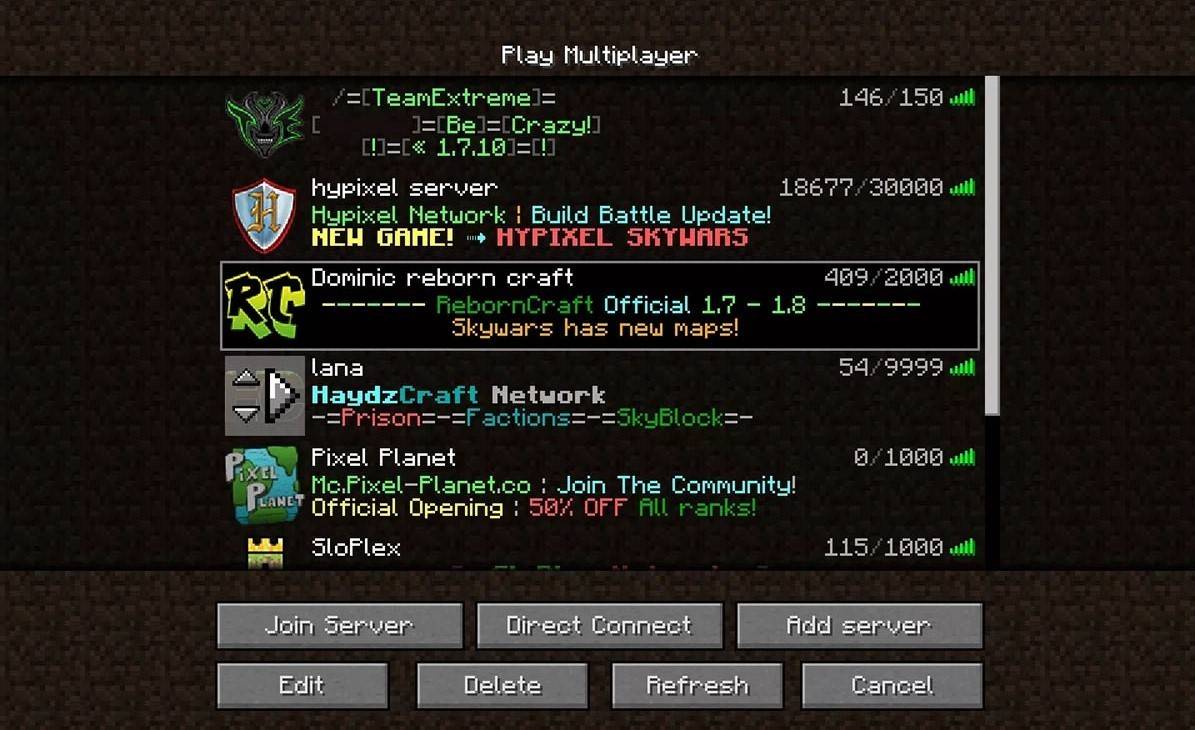 चित्र: aiophotoz.com
चित्र: aiophotoz.com
आपके पहले लॉन्च पर, आपको अपने Microsoft खाता क्रेडेंशियल्स दर्ज करने के लिए प्रेरित किया जाएगा। यदि आप एकल खेलने की योजना बना रहे हैं, तो "नई दुनिया बनाएँ" बटन हिट करें। फिर आप अपने गेम मोड का चयन करने में सक्षम होंगे - एक क्लासिक अनुभव के लिए "उत्तरजीविता" या अंतहीन संसाधनों के लिए "रचनात्मक"।
मल्टीप्लेयर के लिए, मुख्य मेनू में "प्ले" अनुभाग पर नेविगेट करें, और फिर "सर्वर" टैब पर। यहां, आप एक सार्वजनिक सर्वर से जुड़ सकते हैं या आईपी पते का उपयोग करके निजी सर्वर से कनेक्ट कर सकते हैं। एक ही दुनिया में दोस्तों के साथ खेलने के लिए, एक दुनिया बनाएं या लोड करें, मल्टीप्लेयर को सक्षम करने के लिए सेटिंग्स को समायोजित करें, और अपने दोस्तों को आमंत्रित करें।
Xbox और PlayStation
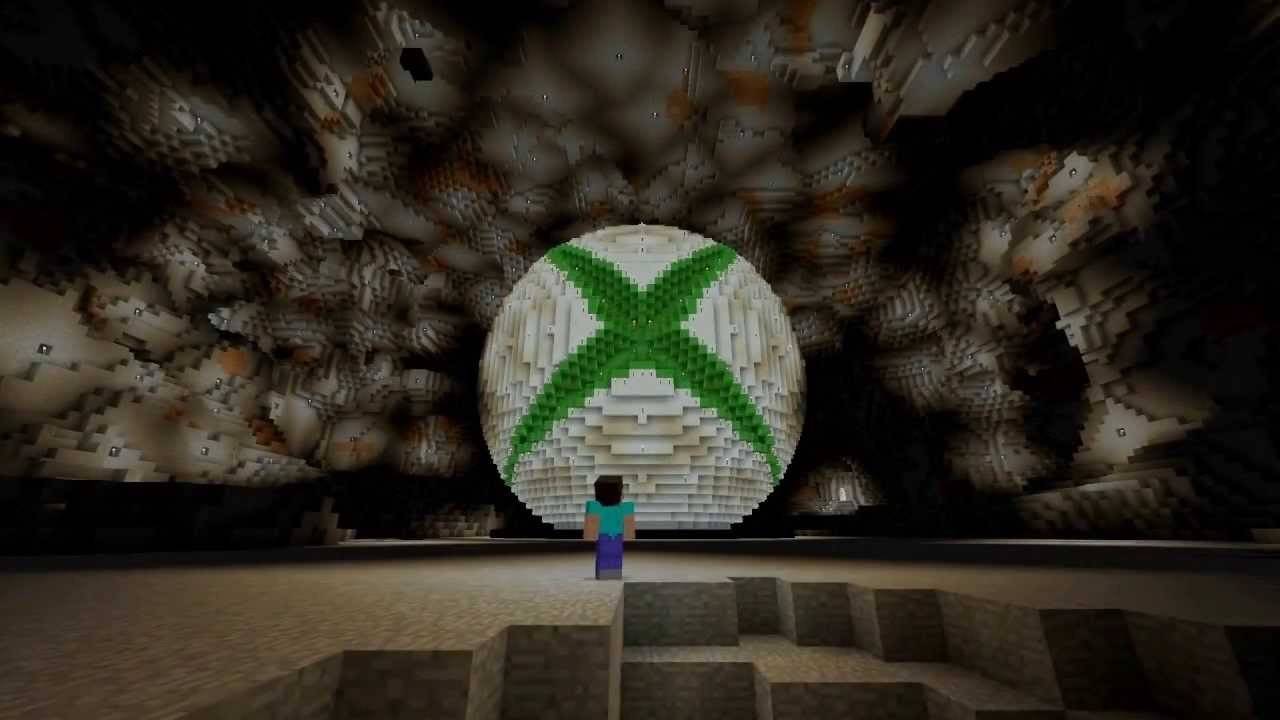 चित्र: youtube.com
चित्र: youtube.com
Xbox उपयोगकर्ताओं (Xbox 360, Xbox One, और Xbox श्रृंखला X/S सहित) के लिए, Microsoft स्टोर से Minecraft डाउनलोड करें। स्थापना के बाद, अपने कंसोल की होम स्क्रीन से गेम लॉन्च करें और अपनी उपलब्धियों और खरीदारी को सिंक करने के लिए अपने Microsoft खाते के साथ लॉग इन करें।
PlayStation उपयोगकर्ता (PlayStation 3, 4, और 5) PlayStation स्टोर से Minecraft खरीद और डाउनलोड कर सकते हैं। कंसोल के होम स्क्रीन से गेम लॉन्च करें और क्रॉस-प्लेटफॉर्म प्ले को सक्षम करने के लिए Microsoft खाते के साथ लॉग इन करें।
मोबाइल डिवाइस (iOS, Android)
Minecraft को IOS या Google Play के लिए Android के लिए ऐप स्टोर के माध्यम से खरीदा जा सकता है। स्थापना के बाद, गेम तक पहुंचने के लिए अपने Microsoft खाते के साथ लॉग इन करें। मोबाइल संस्करण अन्य उपकरणों के साथ क्रॉस-प्लेटफ़ॉर्म प्ले का समर्थन करता है।
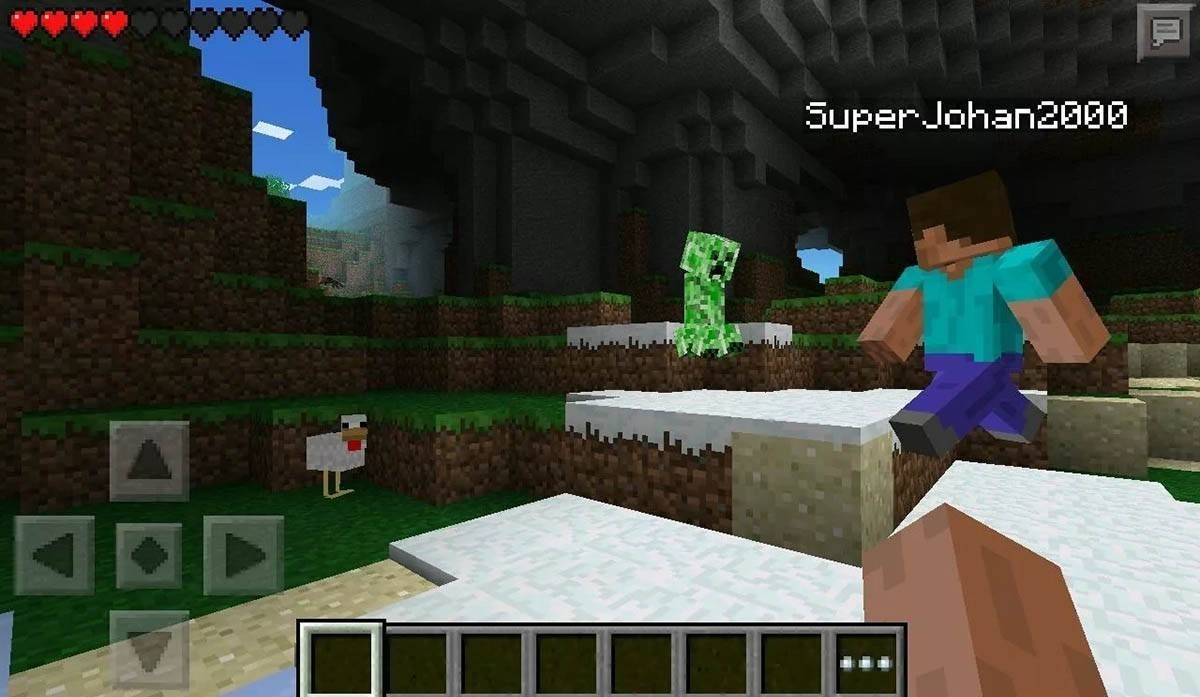 चित्र: storage.googleapis.com
चित्र: storage.googleapis.com
यह ध्यान देने योग्य है कि बेडरॉक संस्करण सभी उल्लेखित उपकरणों में क्रॉस-प्लेटफॉर्म प्ले को सक्षम बनाता है, जिससे आप विभिन्न प्लेटफार्मों पर खिलाड़ियों के साथ जुड़ सकते हैं। हालांकि, जावा संस्करण पीसी के लिए अनन्य है और क्रॉस-प्लेटफ़ॉर्म प्ले का समर्थन नहीं करता है।
Minecraft से कैसे बाहर निकलें
एक पीसी पर गेम से बाहर निकलने के लिए, गेम मेनू तक पहुंचने के लिए ईएससी कुंजी दबाएं, और "सहेजें और छोड़ें" पर क्लिक करें। यह आपको मुख्य मेनू में वापस कर देगा, जहां से आप कार्यक्रम को पूरी तरह से बंद कर सकते हैं।
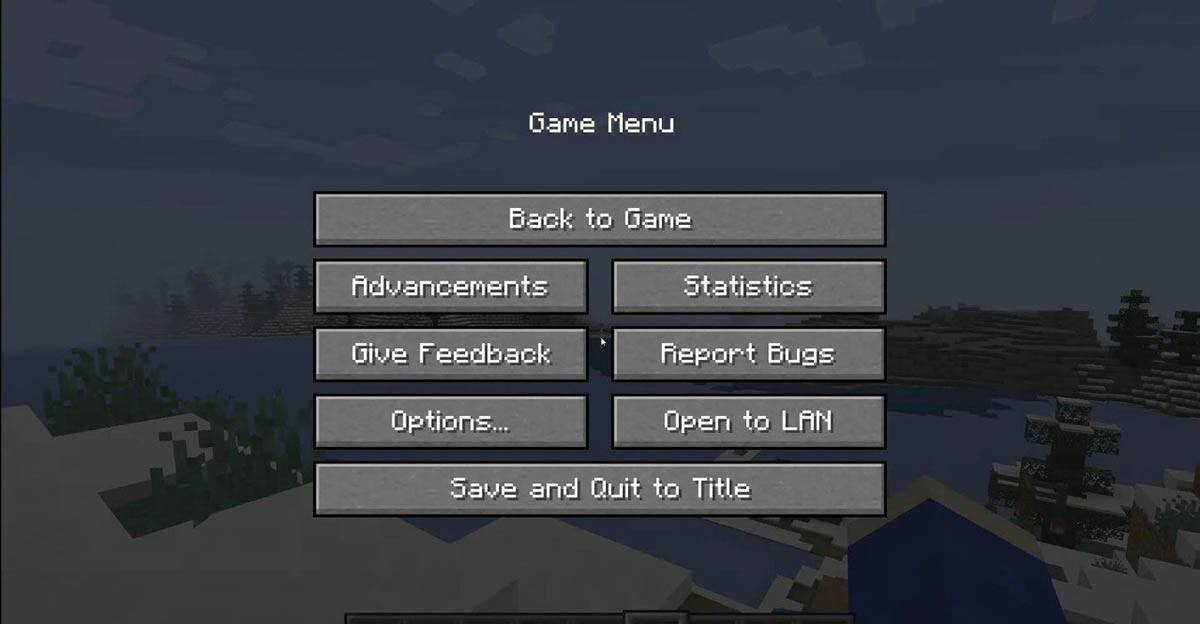 चित्र: tlauncher.org
चित्र: tlauncher.org
कंसोल पर, मेनू खोलने के लिए गेमपैड के पॉज़ बटन का उपयोग करें, फिर "सेव एंड क्विट" चुनें। गेम को पूरी तरह से बंद करने के लिए, अपने कंसोल पर "होम" बटन दबाएं, Minecraft को हाइलाइट करें, और निकास विकल्प चुनें।
मोबाइल उपकरणों के लिए, इन-गेम मेनू में "सेव एंड क्विट" विकल्प उपलब्ध है। ऐप को पूरी तरह से बंद करने के लिए, अपने डिवाइस के सिस्टम मेनू का उपयोग करें। Android पर, रनिंग ऐप्स तक पहुंचने और Minecraft को बंद करने के लिए नीचे से स्वाइप करें; IOS पर, "होम" बटन को डबल-प्रेस करें या ऐप को बंद करने के लिए स्वाइप करें।
अब जब आप मूल बातें से लैस हो गए हैं, तो यह किसी भी डिवाइस पर अपनी मिनीक्राफ्ट यात्रा का आनंद लेने का समय है, इस विस्तारक ब्लॉकी ब्रह्मांड के भीतर एकल और मल्टीप्लेयर दोनों मोड में नए अनुभवों को उजागर करता है।